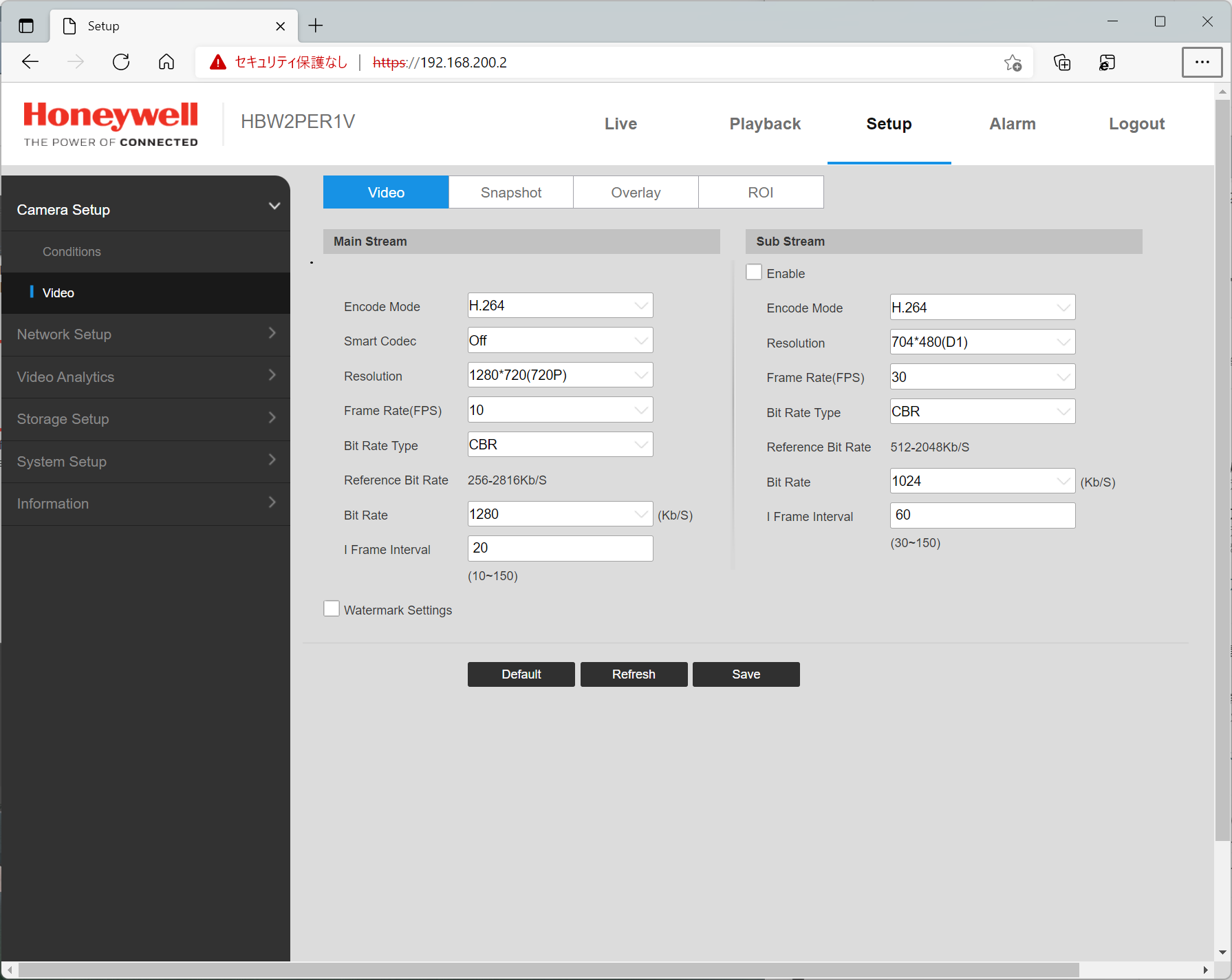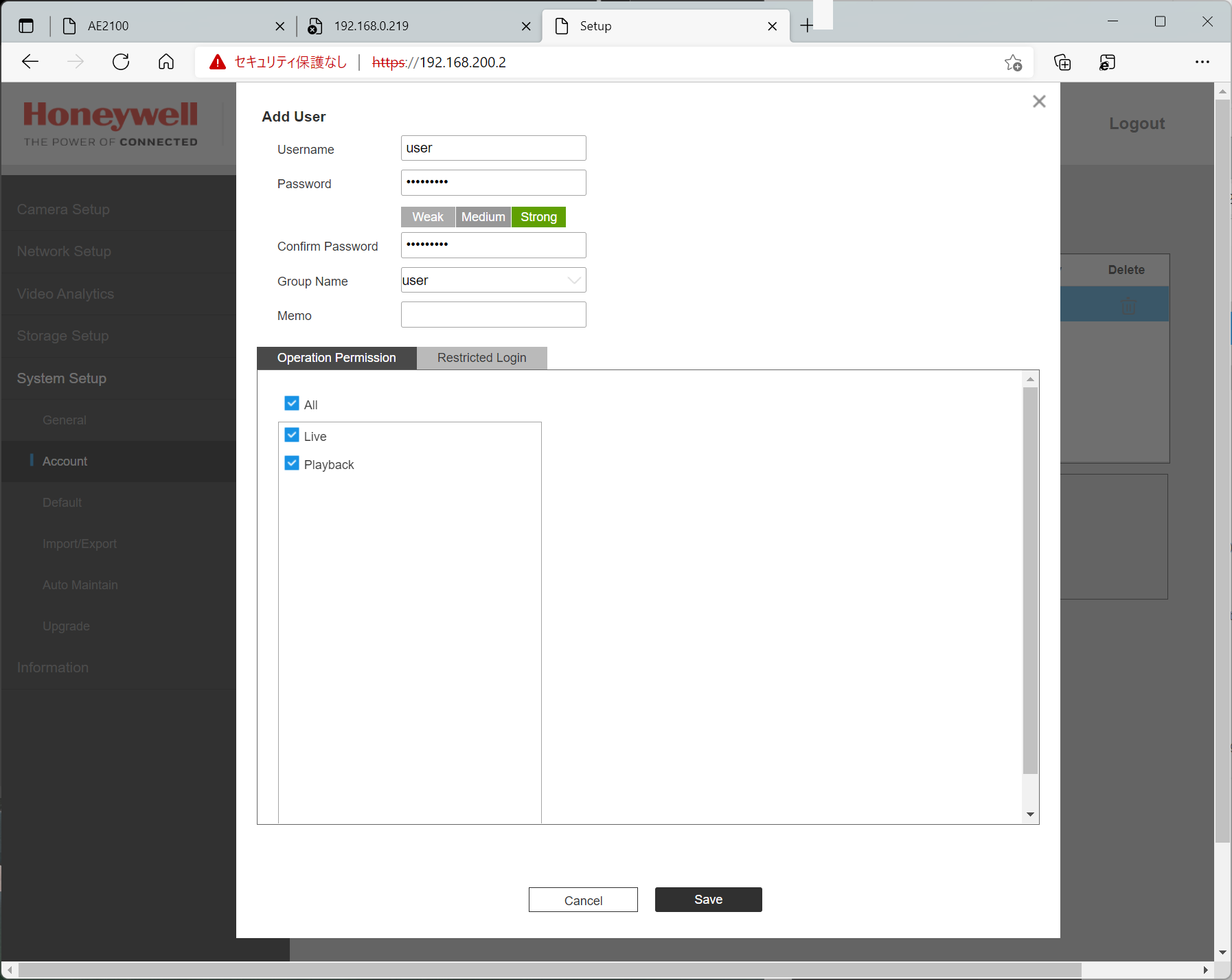要約
- この記事では、OKI AIエッジコンピューター「AE2100」のスターターキットを使ったAI推論デモの解説です。
- この記事ではIPカメラやAE2100の設定方法について解説します。
はじめに
OKIのAE2100は、IntelのOpenVINOツールキットを動かす環境が用意されており、OpenVINOツールキットに付属する様々なAIモデルのサンプルやデモプログラムが含まれています。
OKIでは、これらのAIデモを体験いただくためのAE2100スターターキットを提供しています。
ここでは、このAE2100スターターキットを使用したAIデモの動作方法を紹介していきます。
このスターターキットでは、以下の3つのサンプルモデルを使って、IPカメラの映像をライブでAI推論できます。
- Human Pose Estimation(姿勢推定)
- Interactive Face Detection(顔・感情検知)
- Object Detection(物体検知)
※本記事で使用するデモアプリはAE2100スターターキット購入者限定で提供されています。
初回は、AI推論させるためのセットアップを行っていきます。
環境
スターターキットでの構成は以下の構成になります。
IPアドレスをご使用の環境に合わせて変更が必要な場合は、適宜読み替えてください。
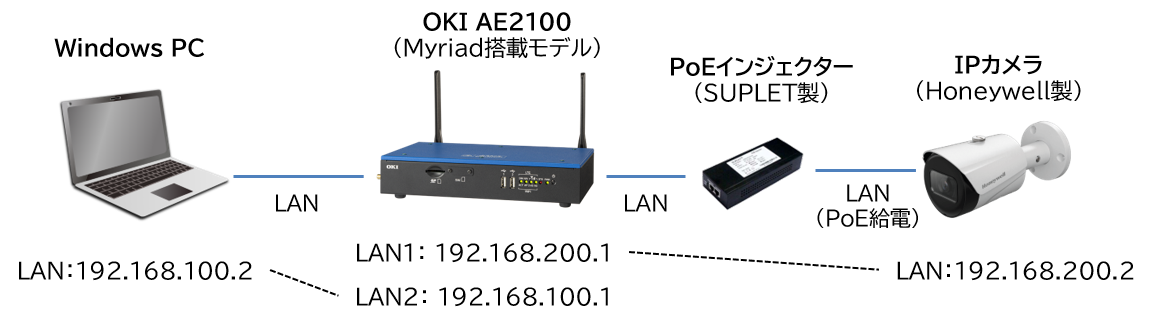
なお、AE2100のファームウェアはv3.6.0を使用します。
スターターキット用のアプリは、OpenVINO 2021.4.1LTSが含まれる標準コンテナをベースとしたコンテナを使用します。
事前準備
AE2100で推論させたデモの結果をWindowsPCに表示させるため、VcXsrv(フリーのX Serverクライアント)をWindowsPCにインストールします。
インストール方法は、
OKI AI エッジコンピューター「AE2100」でOpenVINOのサンプルプログラムを動かしてみよう Ubuntuコンテナ版 (1)
の記事を参照してください。
IPカメラ(HBW2PER1V)のセットアップ
IPカメラのマニュアルを参照し、IPカメラのIPアドレスとビデオの設定、アカウントの追加を行います。
IPアドレスの設定
「Network Setup」の「TCP/IP」のメニューで、IPアドレスを「192.168.200.2」に変更します。
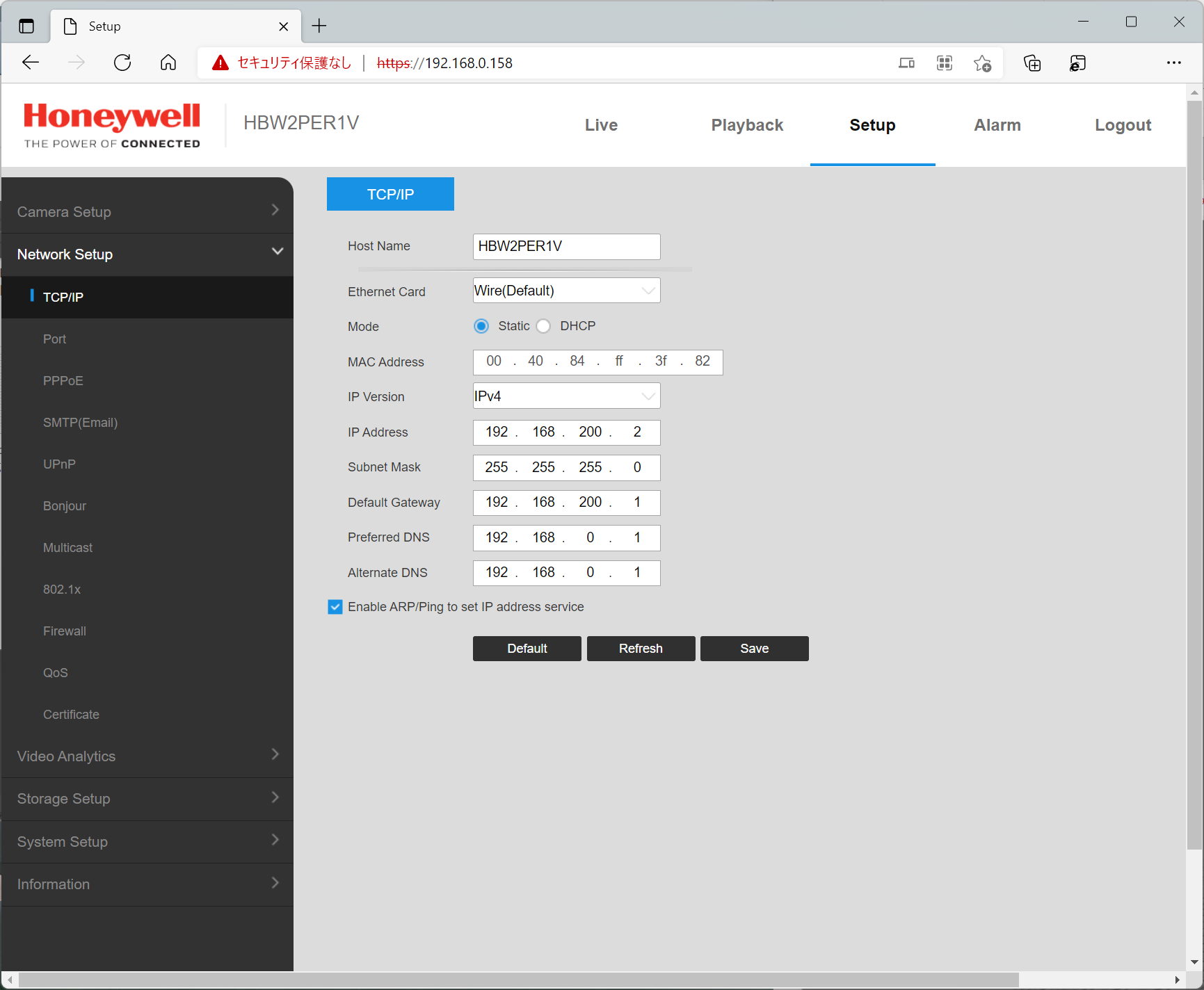
ビデオの設定
[Camera Setup]の「Video」のメニューで、カメラ映像の設定を行います。
ここでは、
アカウントの追加
[System Setup]の「Account」よりユーザー追加(Add User)を行います。
ここでは、
スターターキットのデモアプリは、上記のUsername/Passwordで設定されていますので、上記のとおり、追加してください。
AE2100のセットアップ
IPアドレス変更
WindowsPCのIPアドレスを192.168.100.2に変更し、AE2100のLAN2ポートに接続します。
ブラウザから「http://192.168.100.1」を開き、AE2100のWebUIにアクセスします。
初回アクセス時はWebUIのパスワード設定を求められますので、任意のパスワードを設定します。
ここでは、「有線LAN1」のIPアドレスを192.168.200.1に変更します。
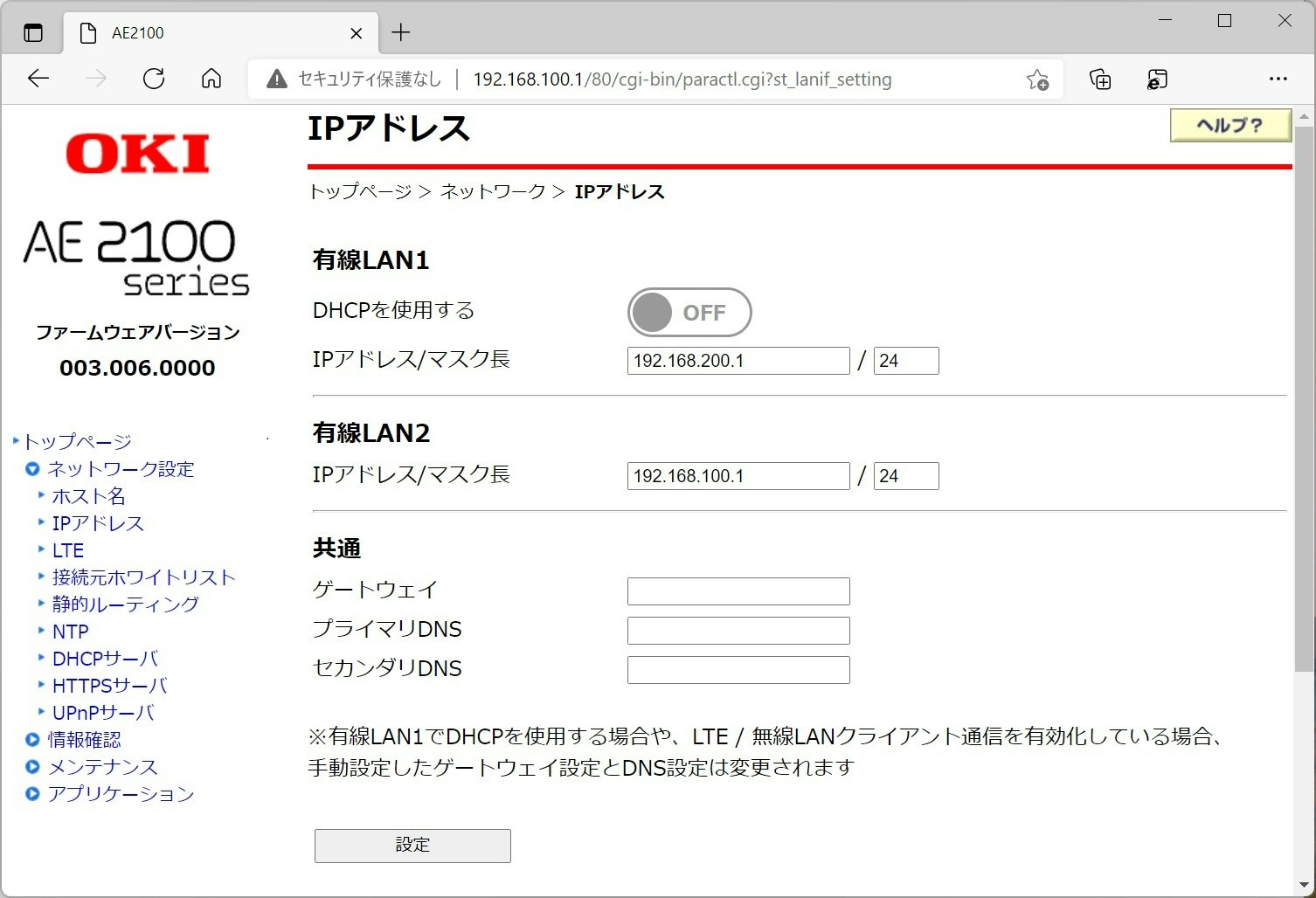
AE2100のファームウェア更新
本記事では、AE2100ファームウェアv3.6.0を使用します。
WebUIの「ファームウェアバージョン」が「003.006.0000」ではない場合は、「AE2100取扱説明書-WebUI編-」の「4.5ファームウェア更新」を参照してファームウエアの更新を行ってください。
AE2100ファームウェアv3.7.0およびv3.8.0でも動作確認しています。
v3.7.0/v3.8.0を使用する場合は、HDDLデーモンには OpenVINO 2021.4.2 LTSを適用してください。
更新方法は、AE2100ファームウェアに同梱のリリースノートを参照してください。
AE2100のHDDLデーモンの更新
AE2100のv3.6.0のファームウェアは、標準でOpenVINO 2020.3.2LTSのHDDLデーモンが含まれています。
本記事では、OpenVINO 2020.4.1LTSに対応するデモを使用しますので、v3.6.0のファームウェアに含まれる更新手順書を参照し、HDDLデーモンを更新します。
以下に手順を示しますので、更新していない方は更新してください。
HDDLデーモンの更新手順
root@ae2100:~# cd /usr/local/vgw/rpm/openvino_2021.4.1/
root@ae2100:/usr/local/vgw/rpm/openvino_2021.4.1# rpm -Uvh *
root@ae2100:/usr/local/vgw/rpm/openvino_2021.4.1# reboot
また、「AE2100 SDK取扱説明書(DeepLearning編)」の1.4 初期設定を参照して、AE2100の起動時にHDDL Daemonを自動起動するように設定しておきます。
まとめ
今回はAE2100のスターターキットの準備をおこないました。
次回は、デモ用アプリを使用したAI推論のデモを動かしていきます。
関連記事
OKI AIエッジコンピューター「AE2100」のスターターキットを使って、IPカメラの映像をライブでAI推論してみよう。(2)